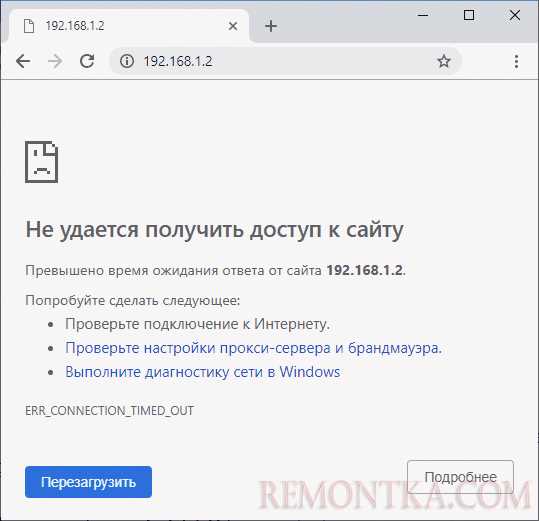
Ошибка ERR_CONNECTION_TIMED_OUT является одной из наиболее распространенных проблем, с которыми сталкиваются пользователи Google Chrome. Эта ошибка возникает, когда браузер не может установить соединение с запрашиваемым веб-сайтом в установленный отведенный временной интервал.
Существует несколько возможных причин появления ошибки ERR_CONNECTION_TIMED_OUT. Во-первых, проблема может быть связана с самим веб-сайтом, к которому вы пытаетесь получить доступ. В этом случае проблема может быть решена путем обновления страницы или попытки доступа к веб-сайту позднее.
Ошибку ERR_CONNECTION_TIMED_OUT также может вызывать проблема с вашим интернет-подключением. Это может быть вызвано временными сбоями в вашем провайдере интернета, неполадками в роутере или проблемами с вашим сетевым адаптером. В таком случае, перезагрузка маршрутизатора и компьютера, а также проверка наличия обновлений для драйверов сетевого адаптера может помочь решить проблему.
Если у вас постоянно возникает ошибка ERR_CONNECTION_TIMED_OUT, возможно, ваш антивирус или брандмауэр блокирует соединение с веб-сайтом. В этом случае, попробуйте временно отключить антивирус и брандмауэр, чтобы узнать, решит ли это проблему. Если да, то вам может потребоваться настроить эти программы для разрешения доступа к веб-сайту.
Причины и решения ошибки ERR_CONNECTION_TIMED_OUT в Google Chrome
Ошибка ERR_CONNECTION_TIMED_OUT в Google Chrome возникает, когда браузер не может установить соединение с целевым сервером в заданный период времени. Это может быть вызвано различными причинами, включая проблемы с сетью, неправильные настройки брандмауэра или антивирусного ПО, а также ошибки на сервере.
| Причина | Решение |
|---|---|
| Проблемы с сетью | Проверьте подключение к Интернету и убедитесь, что сетевые настройки правильно сконфигурированы. Попробуйте перезагрузить маршрутизатор или модем. |
| Неправильные настройки брандмауэра или антивирусного ПО | Проверьте настройки брандмауэра или антивирусной программы и установите исключения для Chrome. Если возможно, временно отключите брандмауэр или антивирусное ПО. |
| Ошибки на сервере | Если ошибка возникает только на определенных веб-сайтах, то проблема, скорее всего, связана с сервером. Попробуйте обратиться к администратору веб-сайта или подождите некоторое время, прежде чем попытаться снова. |
Если эти методы не помогают, попробуйте очистить кэш и файлы cookie браузера, обновить Chrome до последней версии или использовать VPN-сервер для изменения вашего IP-адреса.
Надеемся, что эти рекомендации помогут вам решить проблему с ошибкой ERR_CONNECTION_TIMED_OUT в Google Chrome и продолжить бесперебойное использование браузера.
Неправильная настройка прокси-сервера
Если прокси-сервер настроен неправильно или его настройки не соответствуют требованиям вашей сети, это может привести к таймауту соединения и ошибке ERRCONNECTIONTIMEDOUT. Чтобы исправить эту проблему, следуйте следующим рекомендациям:
- Проверьте настройки прокси-сервера в вашем браузере. В Google Chrome это можно сделать, открыв меню браузера, выбрав «Настройки», далее «Дополнительные настройки», «Изменить настройки прокси-сервера». Обратите внимание на значения полей «Адрес прокси-сервера» и «Порт». Убедитесь, что эти значения корректны и соответствуют настройкам вашей сети.
- Если вы не знаете настройки прокси-сервера, обратитесь к системному администратору или провайдеру интернет-услуг. Они смогут предоставить необходимую информацию о настройках прокси-сервера, которые вы должны использовать.
- Если вы используете публичный прокси-сервер, убедитесь, что он надежный и надлежащим образом настроен. Некоторые публичные прокси-серверы могут быть ненадежными и могут вызывать проблемы с соединением. Рекомендуется использовать прокси-серверы, предоставляемые вашим провайдером или другим надежным источником.
После проверки и корректировки настроек прокси-сервера, перезагрузите браузер и попробуйте снова открыть страницу, которая вызывала ошибку ERRCONNECTIONTIMEDOUT. Если ошибка по-прежнему возникает, возможно, проблема связана с другими факторами, такими как проблемы с интернет-соединением или настройками брандмауэра.
Проверьте настройки прокси-сервера
Если вы столкнулись с ошибкой ERR_CONNECTION_TIMED_OUT в Google Chrome, причиной может быть неправильная настройка прокси-сервера. Прокси-сервер отвечает за пересылку сетевых запросов от вашего компьютера к запрашиваемым серверам.
Для проверки настроек прокси-сервера в Google Chrome следуйте следующим шагам:
- Откройте Google Chrome и перейдите в «Настройки».
- Прокрутите страницу вниз и нажмите на ссылку «Дополнительные».
- В разделе «Система» выберите «Открыть настройки прокси-сервера».
Далее откроется окно «Свойства интернета». В этом окне проверьте следующие настройки прокси-сервера:
- Убедитесь, что включена опция «Автоматическое определение настроек».
- Убедитесь, что опция «Использовать прокси-сервер для локальных подключений» не выбрана.
- Если у вас есть настройки прокси-сервера, убедитесь, что они правильно настроены. Для этого обратитесь к своему системному администратору или провайдеру интернет-услуг.
После проверки настроек прокси-сервера сохраните изменения и перезапустите Google Chrome. Проверьте, исправилась ли ошибка ERR_CONNECTION_TIMED_OUT.
Если после проверки настроек прокси-сервера проблема не решена, возможно, проблема кроется в других настройках вашей сети или на стороне сервера. В таком случае рекомендуется обратиться за помощью к специалисту по настройке сети или технической поддержке вашего провайдера интернет-услуг.
Измените настройки прокси-сервера
Чтобы изменить настройки прокси-сервера в Google Chrome, следуйте инструкциям:
- Откройте браузер Google Chrome и нажмите на иконку с тремя точками в верхнем правом углу окна.
- В открывшемся меню выберите пункт «Настройки».
- На странице настроек прокрутите вниз и нажмите на ссылку «Дополнительно».
- В разделе «Система» найдите и откройте пункт «Очистка данных прокси-сервера».
- В открывшемся окне выберите опцию «Настроить прокси-сервер».
- Убедитесь, что опция «Использовать прокси-сервер для локальных (внутренних) адресов» не выбрана.
- Щелкните на кнопке «OK» для сохранения изменений.
После того, как вы измените настройки прокси-сервера в Google Chrome, перезапустите браузер и проверьте, исправилась ли ошибка ERR_CONNECTION_TIMED_OUT. Если ошибка все еще появляется, попробуйте выполнить другие методы исправления ошибки.
Проблемы с браузером Google Chrome
Одна из наиболее распространенных проблем с Google Chrome – ошибка ERRCONNECTIONTIMEDOUT. Она возникает, когда браузер не может установить соединение с запрашиваемым сервером в заданный период времени. Это может быть вызвано различными причинами, такими как проблемы с интернет-соединением, неправильными настройками браузера, проблемами на стороне сервера и т. д.
Чтобы исправить ошибку ERRCONNECTIONTIMEDOUT в Google Chrome, можно попробовать несколько решений. Во-первых, стоит убедиться, что у вас есть стабильное интернет-соединение. Проверьте подключение к сети, перезагрузите маршрутизатор, модем или другие сетевые устройства, если это необходимо.
Также необходимо проверить настройки браузера. Убедитесь, что в настройках Chrome не включен прокси-сервер или VPN, которые могут приводить к ошибке соединения. Попробуйте временно отключить любые расширения или антивирусное программное обеспечение, которые могут блокировать соединение.
Если проблема не решена, можно попробовать очистить кэш браузера или выполнить сброс настроек до заводских установок. Для этого зайдите в меню Chrome, выберите «Настройки», прокрутите вниз и нажмите на ссылку «Расширенные настройки». В разделе «Сбросить и очистить» выберите опцию «Восстановить настройки по умолчанию».
Если все остальные методы не помогли, попробуйте обратиться к вашему интернет-провайдеру для получения дополнительной помощи. Возможно, проблема с соединением не связана с браузером, а является результатом проблемы на стороне сервера или провайдера.
В заключении, решение проблем с браузером Google Chrome может потребовать некоторых действий со стороны пользователя, однако часто они могут быть легко устранены. Следуйте предложенным решениям и наслаждайтесь надежностью и быстротой работы своего браузера!
Удалите временные файлы и cookies
Шаг 1: Откройте Google Chrome и нажмите на иконку с тремя точками в верхнем правом углу окна.
Шаг 2: В выпадающем меню выберите «Настройки».
Шаг 3: Прокрутите вниз и нажмите на ссылку «Дополнительные» внизу страницы.
Шаг 4: В разделе «Приватность и безопасность» выберите «Очистить данные просмотра».
Шаг 5: В появившемся окне выберите временные файлы и cookies, которые вы хотите удалить.
Шаг 6: Нажмите на кнопку «Очистить данные».
Шаг 7: Перезапустите Google Chrome и проверьте, исправилась ли ошибка ERR_CONNECTION_TIMED_OUT.
Удаление временных файлов и cookies может помочь исправить проблему с соединением в браузере Google Chrome. Это происходит потому, что некорректные или устаревшие данные могут вызывать конфликты при попытке установить соединение с веб-сайтом.
Помимо ERR_CONNECTION_TIMED_OUT, очистка временных файлов и cookies также может помочь при других ошибках, связанных с соединением, таких как ERR_CONNECTION_RESET или ERR_NETWORK_CHANGED.
Обновите браузер Google Chrome
Ошибка ERR_CONNECTION_TIMED_OUT может возникать из-за устаревшей версии браузера Google Chrome. Чтобы исправить эту проблему, вам потребуется обновить браузер до последней версии.
Обновление браузера Google Chrome помогает устранить известные ошибки и улучшить безопасность и производительность. Вот как вы можете обновить браузер в нескольких простых шагах:
- Откройте Google Chrome на вашем компьютере.
- Щелкните на значке меню в правом верхнем углу окна браузера (три точки).
- Выберите пункт «Справка» во всплывающем меню.
- В контекстном меню выберите «О Google Chrome».
- Откроется новая вкладка с информацией о версии браузера. Если у вас есть доступное обновление, Chrome автоматически начнет скачивать и устанавливать его.
- Когда обновление будет готово, вам потребуется перезапустить браузер, чтобы изменения вступили в силу.
После обновления браузера Google Chrome вы должны больше не сталкиваться с ошибкой ERR_CONNECTION_TIMED_OUT. Если проблема сохраняется, возможно, в ней замешана другая причина. В таком случае вам следует обращаться за дополнительной поддержкой или искать решения в других источниках информации.

